introduzione
Vuoi limitare al minimo la conversazione sui tuoi post su Facebook? Sfortunatamente, Facebook ha restrizioni su come e quando puoi vietare ad altre persone di commentare i tuoi post. Ti mostreremo dove e come puoi realizzarlo.
Cosa dovresti sapere sulla disabilitazione dei commenti su Facebook
Per controllare i commenti sui post personali che pubblichi sulla timeline di Facebook, cambia la visibilità in "Pubblico". Inoltre, non puoi bloccare completamente i commenti sui tuoi post; puoi limitare i commenti solo ad amici o amici di amici.
Tuttavia, se sei un amministratore o un moderatore in un gruppo Facebook, puoi disabilitare completamente i commenti per qualsiasi post.
Controllo dei commenti sui post personali di Facebook
Puoi modificare chi può commentare i tuoi post per tutti i post pubblici e per quelli pubblici specifici. Analizzeremo come controllare le impostazioni per entrambi i tipi di post.
Gestisci tutti i commenti sui post pubblici
Modifica un'impostazione a livello di account nel tuo account Facebook per applicare un'unica regola a chi può commentare tutti i tuoi post pubblici.
Per iniziare, apri un browser web sul tuo computer Windows, Mac, Linux o Chromebook e vai al sito web di Facebook. Puoi anche utilizzare l'app Facebook sul tuo dispositivo iPhone, iPad o Android.
Fai clic sul simbolo della freccia giù nell'angolo in alto a destra del sito di Facebook e scegli "Impostazioni e privacy".
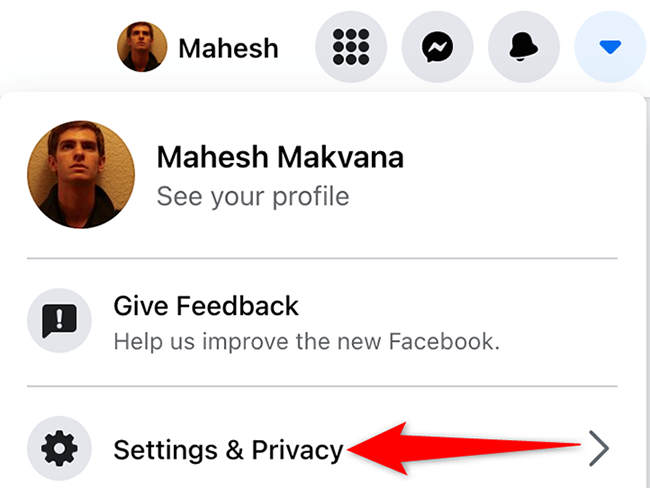
Seleziona "Impostazioni" dal menu "Impostazioni e privacy".
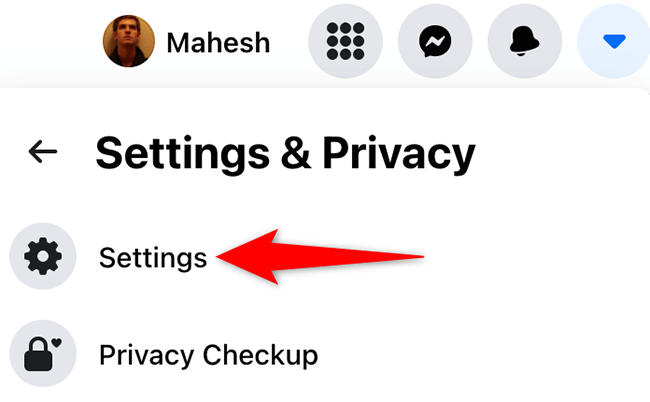
Scegli "Post pubblici" dalla barra laterale a sinistra della pagina "Impostazioni generali dell'account" che appare.
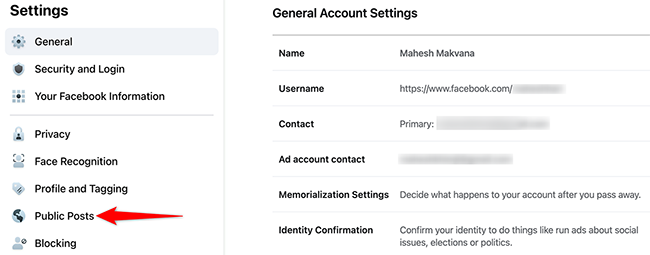
Verrai indirizzato a una pagina intitolata "Filtri e strumenti per i post pubblici". Fai clic sul menu a discesa accanto all'opzione "Chi può seguirmi" e scegli "Pubblico".
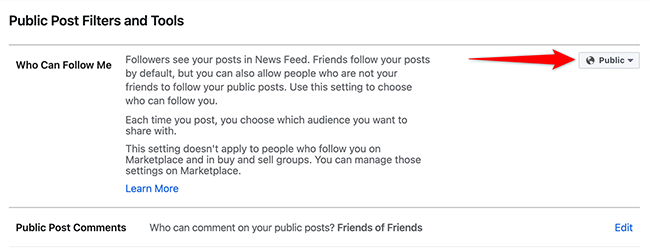
Fai clic sull'opzione "Commenti sui post pubblici" nella stessa pagina "Filtri e strumenti per i post pubblici".
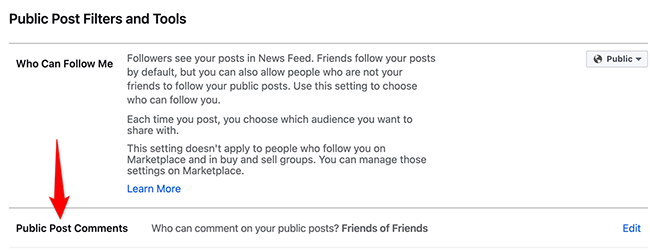
Fai clic sul menu a discesa nel menu ingrandito "Commenti sui post pubblici" per decidere chi può commentare i tuoi post pubblici.
Sono disponibili le seguenti alternative:
- Pubblico: Chiunque, anche le persone che non ti seguono, possono lasciare un commento sui tuoi post pubblici.
- Gli amici: Solo i tuoi amici potranno lasciare commenti. Se tagghi qualcuno in un post, quella persona e i suoi amici potranno commentarlo.
- Amici di amici: I tuoi amici e i loro amici potranno lasciare commenti sui post del tuo blog.
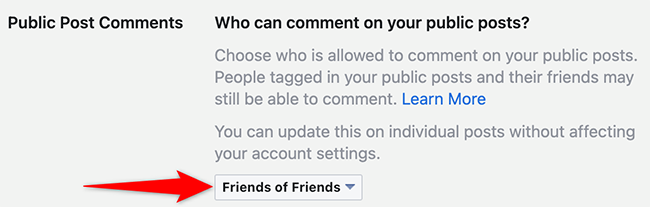
Quando scegli un'opzione, Facebook memorizzerà automaticamente le tue modifiche.
Gestisci i commenti su post pubblici specifici
Accedi al post su Facebook per controllare chi può commentarlo.
Seleziona i tre punti nell'angolo in alto a destra del post.
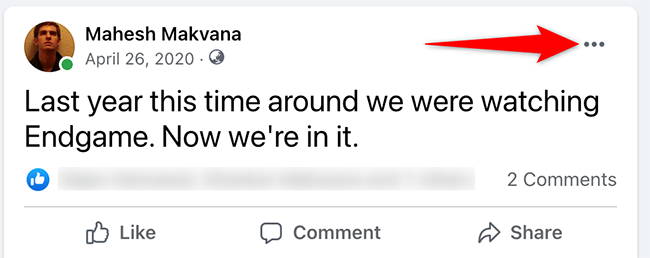
Seleziona "Chi può commentare il tuo post" dal menu a tre punti.
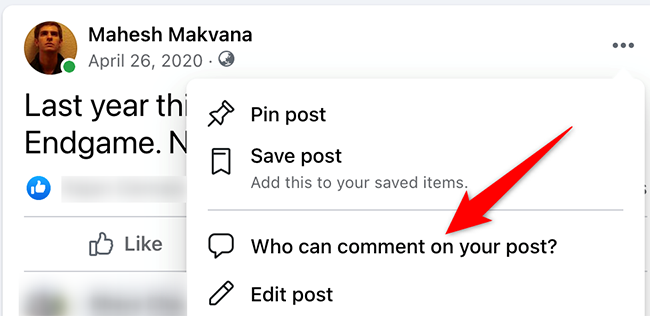
Un popup intitolato "Chi può commentare il tuo post?" apparirà. Scegli una delle tre alternative qui:
- Pubblico: Ciò consente a chiunque di lasciare un commento sul tuo post.
- Gli amici: Questo dà ai tuoi amici di Facebook la possibilità di commentare il tuo post.
- Profili e pagine che citi: Se fai riferimento a un profilo o una pagina Facebook nel tuo post, quel profilo o pagina ha la possibilità di commentarlo.
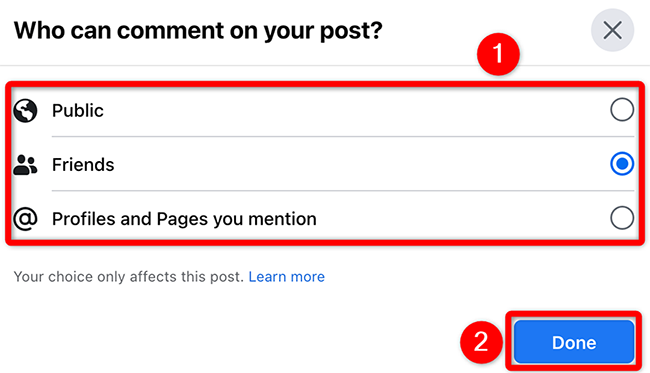
Questo è tutto quando si tratta di regolare le impostazioni dei commenti per i tuoi post di Facebook. Se non vuoi che amici particolari commentino il tuo articolo, potresti volerlo nascondere completamente.
Disabilita i commenti sui post in un gruppo Facebook
A differenza dei post personali, puoi bloccare completamente i commenti sui post dei gruppi di Facebook. Per ottenere ciò, devi essere un amministratore o un moderatore del gruppo.
Per utilizzare questa opzione, vai al post di Facebook per il quale desideri disabilitare i commenti.
Fai clic sui tre punti nell'angolo in alto a destra del post.
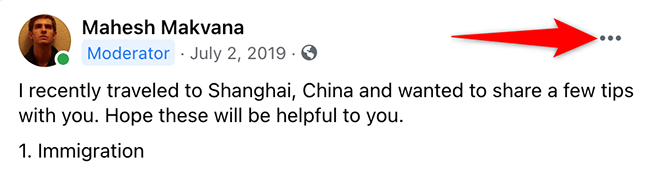
Fai clic su "Disattiva commenti" nel menu a tre punti.
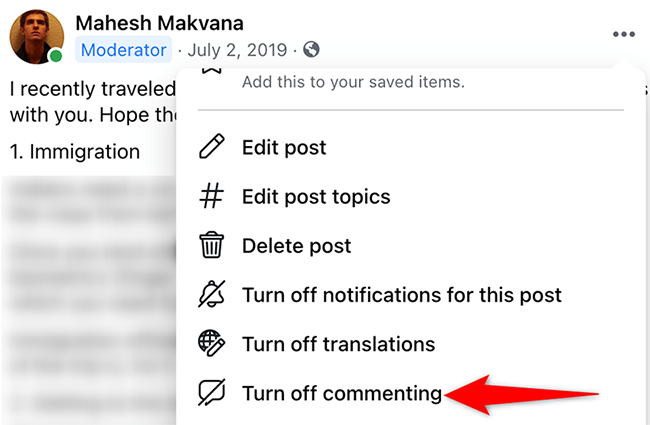
E Facebook disattiverà immediatamente i commenti su quel post. Tuttavia, i commenti attuali verranno mantenuti.
Queste funzionalità di gestione dei commenti sono molto utili poiché ti consentono di disabilitare ulteriori conversazioni su determinati argomenti. Se sul tuo articolo è già apparso un commento spiacevole, puoi cancellarlo con pochi clic o tocchi.

